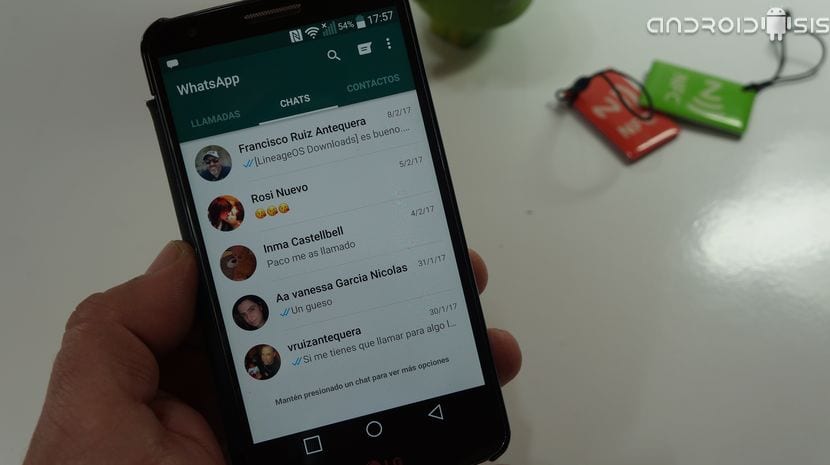Revenim cu tutorialele practice Android, în acest caz un tutorial în care voi explica pas cu pas procedura de urmat pentru ștergeți starea WhatsApp și reveniți la WhatsApp-ul clasic al unei vieți.
Cât de logic și probabil, întrucât va trebui să atingem propriile noastre fișiere de sistem, fișierul XML al aplicației originale WhatsApp, pentru a urma acest tutorial, singura cerință pe care trebuie să o îndeplinim este că tu un terminal Android care este înrădăcinat anterior Deoarece, așa cum v-am spus, va trebui să avem permisiuni pentru superutilizatori pentru a putea modifica o singură linie a acestui fișier XML WhatsApp. Acestea fiind spuse, să ne apucăm de treabă pentru a urma sfaturile pe care le explic pas cu pas în videoclipul atașat, un videoclip în care vă arăt că puteți șterge cu adevărat stările WhatsApp și reveniți la o interfață grafică clasică WhatsApp.
Cum să ștergeți starea WhatsApp și să reveniți la WhatsApp-ul clasic al unei vieți
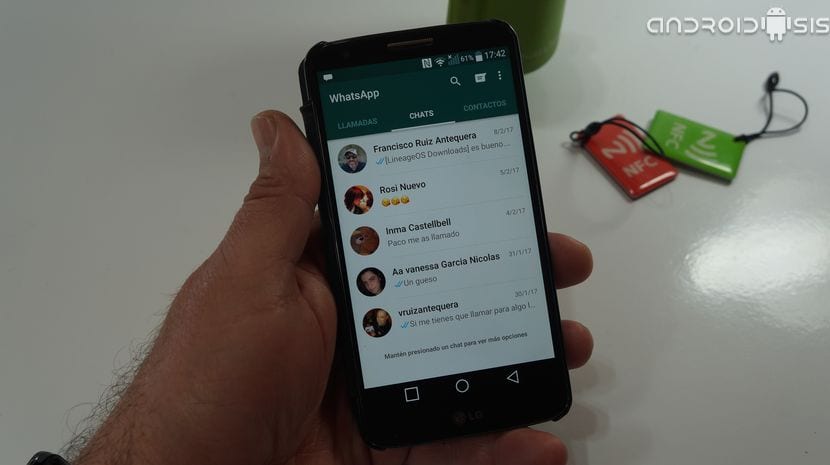
Primul lucru pe care îl vom face pentru a urma acest tutorial practic Android în care vă învăț eliminați complet stările WhatsApp și reveniți la vechea interfață clasică WhatsApp, Este faceți o copie de rezervă a WhatsApp-ului nostru întrucât primul dintre toate va fi șterge complet ultima versiune de WhatsApp.
Odată ce cea mai recentă versiune de WhatsApp este eliminată, o vom face treceți prin acest link pentru a descărca versiunea WhatsApp 2.17.76 Beta, activăm din setările Android-ului nostru din secțiunea Securitate opțiunea de a putea instala aplicații în format APK, opțiune care va fi cu numele surselor necunoscute sau origini necunoscute, și apoi continuați cu instalarea acestuia Versiunea WhatsApp 2.17.76 Beta.

Versiunea WhatsApp 2.17.76 Beta
Acum deschidem aplicația WhatsApp, confirmăm numărul de telefon și continuăm să recuperăm copia de rezervă Google Drive, dacă este cazul. Odată ce acest lucru este făcut Veți vedea cum continuă să apară starea WhstaApp sau WhatsApp. Liniște sufletească care vine acum când o eliminăm complet pentru a avea interfața clasică WhatsApp a unei vieți.
Primul dintre toate va fi să mergeți la Google Play Store, să căutați WhatsApp, să introduceți aplicația unde vom vedea că suntem informați că există o nouă versiune a aplicației disponibilă, Nu ar trebui să îl actualizăm, intrăm aici doar pentru a face clic pe cele trei puncte care apar în dreapta sus și debifați opțiunea care spune Actualizări automate ale aplicației.

Odată ce acest lucru este făcut, mergem la Setări Android, Aplicații, Aplicații descărcate și căutăm și facem clic pe aplicația WhatsApp. Odată ajuns înăuntru, facem clic pe opțiunea de a șterge memoria cache și forțăm să oprim aplicația și să confirmăm închiderea. Opțiunea de a șterge memoria cache din versiunile Android 6.0 și mai departe este în cadrul opțiunii Stocare. EYE nu ștergeți datele aplicației dacă nu le lăsați ca fiind nou instalate și va trebui să vă confirmați din nou numărul și să descărcați copia de rezervă !!.
Acum este momentul în care va trebui să deschidem exploratorul de fișiere Root la alegerea noastră, vă recomand ES File Explorer care este cel pe care îl folosesc în videoclipul pe care l-am lăsat la începutul postării.
Din exploratorul de fișiere Root urmăm acești pași:
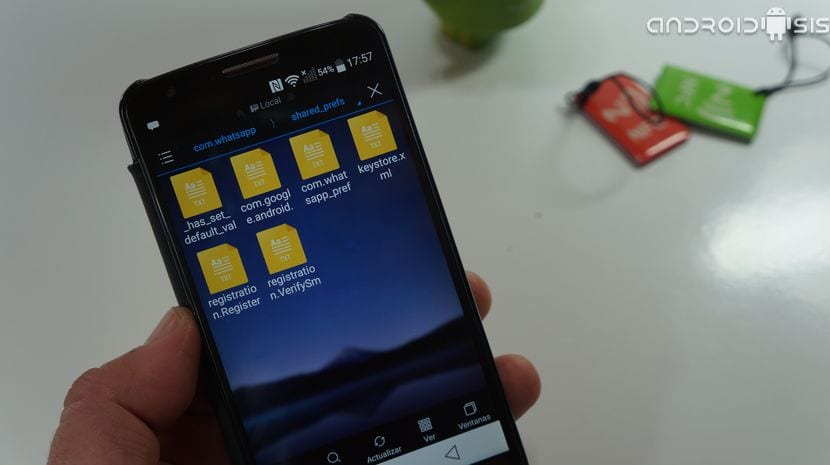
com.whatsapp_preferences.xml
- mergem la traseu / care este rădăcina sistemului
- intrăm în dosar de date
- din nou intrăm în dosar de date
- Căutăm dosarul com. whatsapp și intrăm în el
- Căutăm dosarul Shared_Prefs și intrăm în el
- Acum căutăm fișierul com.whatsapp_pref, faceți clic pe acesta și selectați opțiunea deschideți cu ES Note Editor.
- Odată deschis faceți clic pe creion care apare în partea de sus a ecranului ES Note Editor pentru accesați editarea fișierului XML.
- Acum trebuie doar să căutați linia Ce spune
- Ștergem „1” între ghilimele și punem un „0” zero.
- lucrul ar trebui să arate astfel:
- Ieșim din editor făcând clic pe butonul Înapoi de două ori și când ne întreabă dacă vrem să salvăm spunem DA.
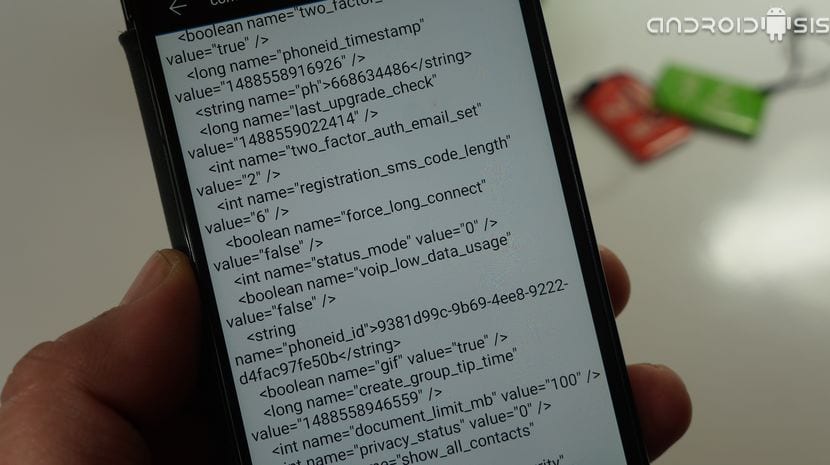
Acum putem deschide aplicația WhatsApp pentru a vedea uimit cum Tocmai am eliminat starea WhatsApp și avem din nou interfața clasică WhatsApp Fără urmă a stărilor fericite WhatsApp care provoacă atât de multe controverse și că aproape niciun utilizator nu l-a convins.